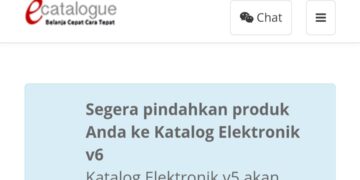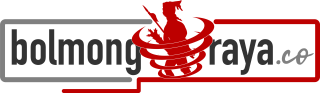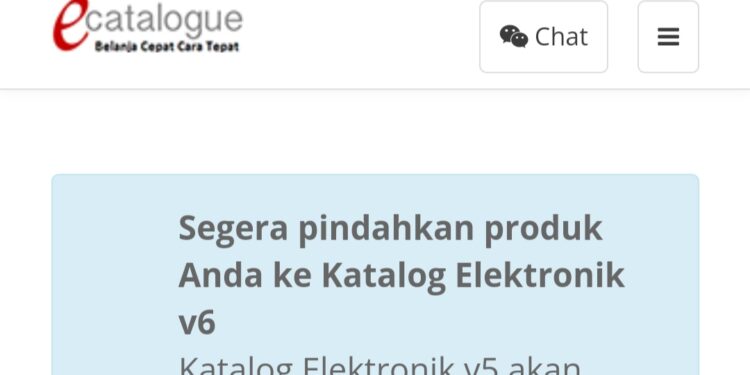BOLMONGRAYA.CO, KOTAMOBAGU– Kepala Bagian Pengadaan Barang dan Jasa (PBJ) Pemkot Kotamobagu, Norman Jaya Muis, menghimbau bagi para penyedia katalog elektronik (e-catalog) baik perorangan maupun perusahaan untuk segera melakukan pendaftaran kembali.
Hal ini menyusul adanya pemberitahuan Lembaga Kebijakan Pengadaan Barang/Jasa Pemerintah (LKPP) terkait migrasi e-catalog dari versi 5 ke versi 6. Dimana, e-catalog versi 5 akan ditutup dan seluruh transaksi dari Kementerian Lembaga dan Pemerintah Daerah akan bertahap pindah ke katalog elektronik versi 6 pada awal November 2024.
“Menindaklanjuti kebijakan LKPP ini, tentunya kami menghimbau kepada para penyedia e-catalog baik perorangan maupun perusahaan agar segera mendaftarkan data perusahaan dan produk di katalog elektronik versi 6,” imbau Norman di ruang kerjanya, Rabu (30/10/2024).
Dikatakannya, pendaftaran kembali bagi pihak penyedia ini wajib, karena tidak bisa hanya integrasi data.
“Artinya walaupun sudah pernah terdaftar di versi 5, tetap harus mendaftar kembali untuk versi 6,” terangnya.
Masih menurut Norman, selain secara mandiri, proses pendaftaran e-catalog versi 6 bisa dilakukan di Kantor PBJ Kotamobagu.
“Di Kotamobagu sudah ada beberapa rekanan yang telah mendaftar dari versi 5 ke versi 6, namun jika masih ada yang masih belum faham dengan tata cara pendaftaran secara mandiri, kami siap memfasilitasi pendaftaran di kantor,” ujarnya.
Secara umum, ia juga mengungkapkan sejumlah dokumen yang harus disiapkan saat melakukan pendaftaran.
“Untuk pendaftaran syaratnya siapkan akun pribadi, baik untuk direktur maupun admin, kemudian akta pendirian bagi perusahaan, surat pernyataan PKP non PKP serta surat pernyataan kerja yang formatnya bisa didownload di catalog versi 6,” pungkasnya.
Selengkapnya, berikut tata cara pendaftaran akun penyedia pada e-catalog v6:
Tahap 1 – Tata cara Pendaftaran Akun Penyedia:
1. Masuk ke web https://katalog.inaproc.id/
2. Klik tombol daftar – di pojok kanan atas
3. Masukan Username dan email lalu klik selanjutnya (buat username dan email pribadi, bukan perusahaan)
4. Akan muncul Syarat dan Ketentuan serta kebijakan privasi. Setelah Dibaca lalu checklist pada bagian kiri bawah “Saya telah membaca syarat dan ketentuan serta kebijakan privasi”. Lalu klik selanjutnya
5. Akan muncul notifikasi Silahkan Cek Email Anda..Kita melakukan verifikasi akun di email kita. Lalu ada permintaan pembuatan kata sandi. Lalu diklik. Lalu buat kata sandi sesuai ketentuan. Lalu klik simpan kata sandi. Lalu Login Kembali
Tahap II – Verifikasi Profil:
1. Masuk ke katalog.inaproc.id. lalu masuk menggunakan username dan kata sandi yang sudah dibuat
2. Masukan No Hp. dan No hp ini akan digunakan untuk kode verifikasi. Klik lanjut. akan ada notifikasi WA yang masuk ke No Hp tersebut. Pengirimnya adalah LKPP OTP. Lalu masukan kode verifikasi 6 digit. Klik tombol verifikasi.
3. Masuk ke halaman unggah dokumen persyaratan. Pilih tipe profil “Penyedia”, lalu verifikasi data KTP Pribadi yang terdiri dari NIK, Nama Lengkap dan Tanggal Lahir. Lalu Klik Selanjutnya.
4. Diminta masuk ke halaman Privy. Selanjutnya akan diminta verifikasi kode OTP yang akan muncul dengan menekan “Dapatkan Kode”. Kode ini akan dikirimkan melalui email atau No Hp yang terdaftar. Lalu masukan kode OTP nya..lalu klik Lanjutkan.
5. Silahkan dibaca “Persetujuan Pembuatan Sertifikat Elektronik”. Lalu klik “Saya setuju dengan ketentuan diatas”. Lalu klik lanjutkan.
6. Lakukan Verifikasi Wajah / Swafoto dengan menggunakan HP atau Komputer.
7. Lakukan Verifikasi dengan Swafoto KTP
8. Unggah Data Pendukung. Lalu klik lanjutkan
9. Lalu isi Tanggal Lahir, email dan No.HP. lalu klik Lanjutkan
10. Jika semua tahap sudah dilakukan, akan muncul “sedang proses verifikasi” ( 1×24 jam)
Tahap III – Tahap Registrasi dan Verifikasi Akses
1. Login pada web katalog.inaproc.id. lalu klik masuk pada pojok kanan atas. Lalu login. Jika verifikasi berhasil, akan muncul notifikasi Verifikasi Profil Berhasil. Lalu klik tombol buat akses untuk registrasi dan manajemen akses.
2. Pada pilihan manajemen akses klik pilih penyedia. Lalu masukan NIB nya. Klik cek NIB ( yang bisa melakukan cek NIB ini yang NIK nya terdaftar pada NIB). Apabila berhasil, maka data informasi usaha otomatis ketarik datanya dari OSS. Lengkapi Bidang Industrinya, Jenis Perusahaan, Jabatan, Memilih PIC Tanda Tangan, Pilihan Dokumen Perusahaan apakah PKP atau Non PKP. Lalu isi pemilik manfaat, status KSWP dan nomor akta notaris.
3. Unggah dokumen NIB
4. Unggah dokumen surat pernyataan PKP atau Non PKP
5. Unggah keterangan kerja atau surat tugas (Sudah ada templatenya)
6. Unggah dokumen NPWP. Lalu klik selanjutnya
7. Masukan alamat perusahaan terdiri dari label alamat, no telp, alamat lengkap, catatan pengiriman (jika ada), [jadikan alamat utama). Atur alamat di peta. Klik selanjutnya
8. Muncul tulisan “Selamat Registrasi Anda telah diverifikasi”. Lalu klik tombol halaman tanda tangan elektronik. (Pengajuan verifikasi akan diproses 3-5 hari kerja. Verifikasi akan dikirimkan melalui email). Cek di email. Di email muncul notifikasi bahwa perusahaan telah berhasil diverifikasi. Kemudian klik Masuk ke Dashboard.
9. Pilih platform Sistem Manajemen Penyedia. Klik selanjutnya..dibaca syarat dan ketentuan. Jika setuju, centang saya telah membaca syarat dan ketentuan lalu klik setuju.
10. Anda sudah Masuk ke halaman Dashboard sebagai penyedia.
Penulis: Hendrawan Madjahia